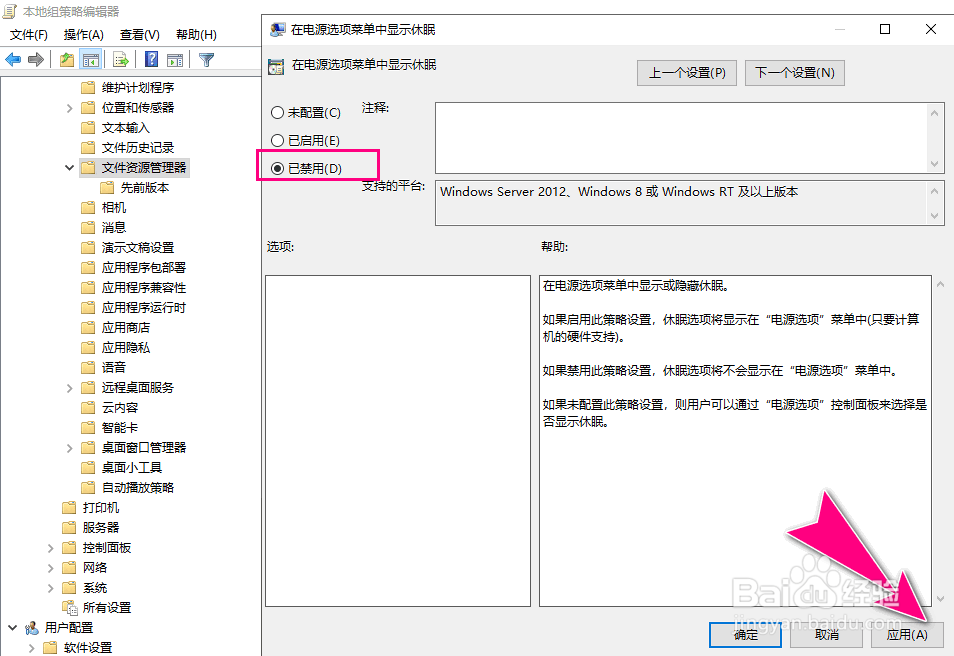1、进入到Windows10系统,同时按住"Win+R"快捷键,调出"运行"对话框。
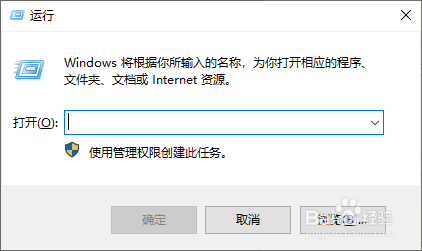
2、录入"gpedit.msc"指令,按"回车键"。
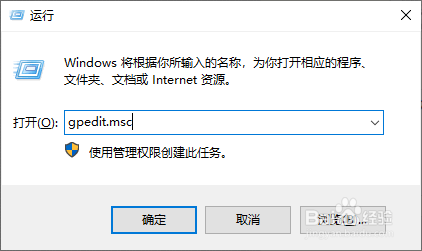
3、之后,会弹出"本地组策略编辑器"操作对话框。
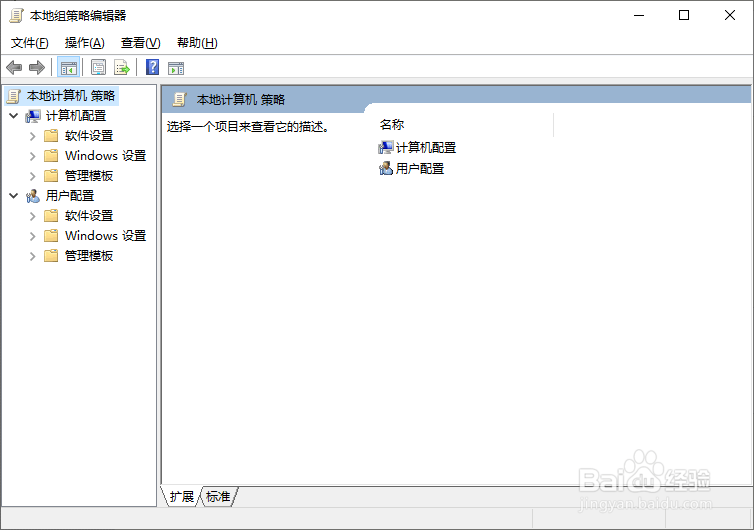
4、依次展开树状节点菜单选项"本地计算机策略\计算机配醅呓择锗置\管理模板\Windows组件\文件资源管理器"。
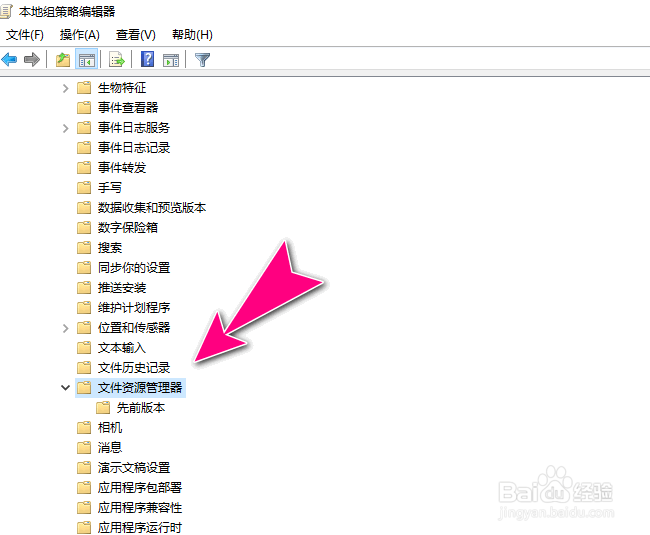
5、双击右侧窗口中的"在电源选项中显示休眠"菜单栏。
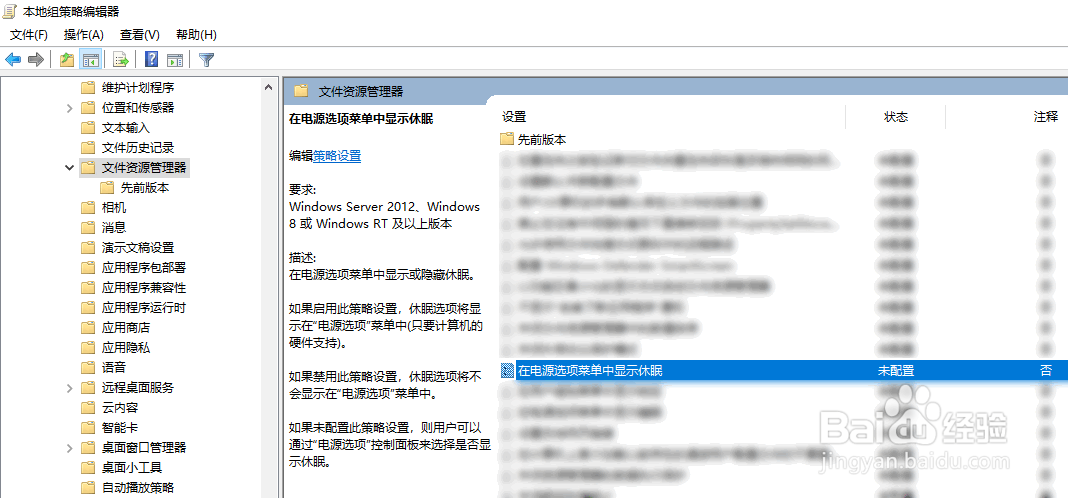
6、勾选中"已禁用"单选项,再点击"应用"按钮生效。
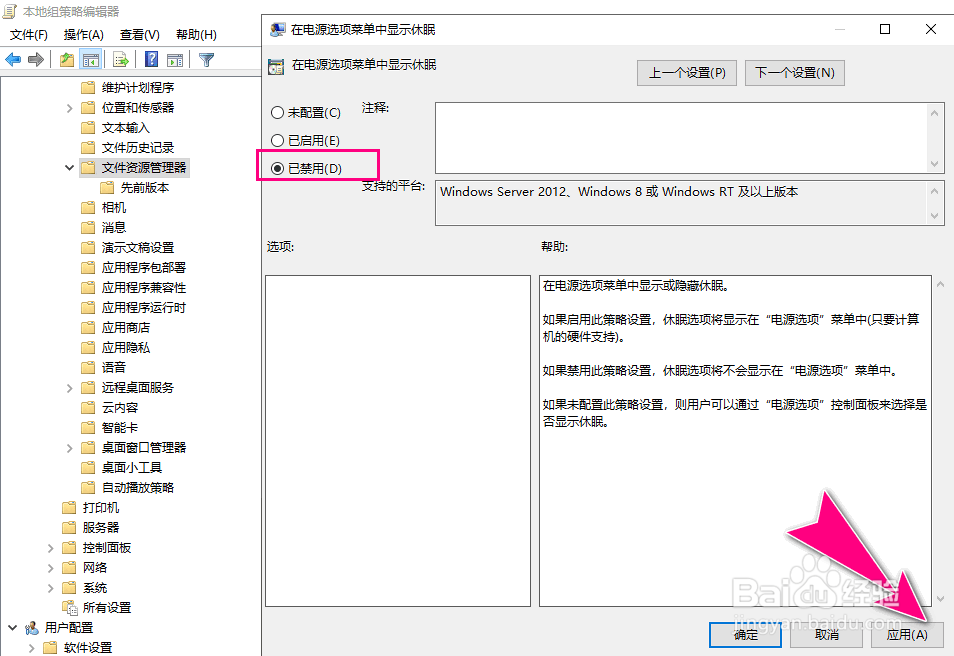
时间:2024-10-15 00:52:32
1、进入到Windows10系统,同时按住"Win+R"快捷键,调出"运行"对话框。
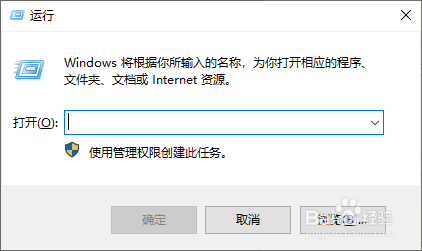
2、录入"gpedit.msc"指令,按"回车键"。
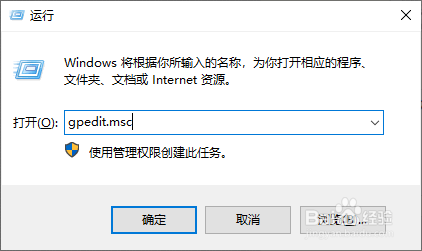
3、之后,会弹出"本地组策略编辑器"操作对话框。
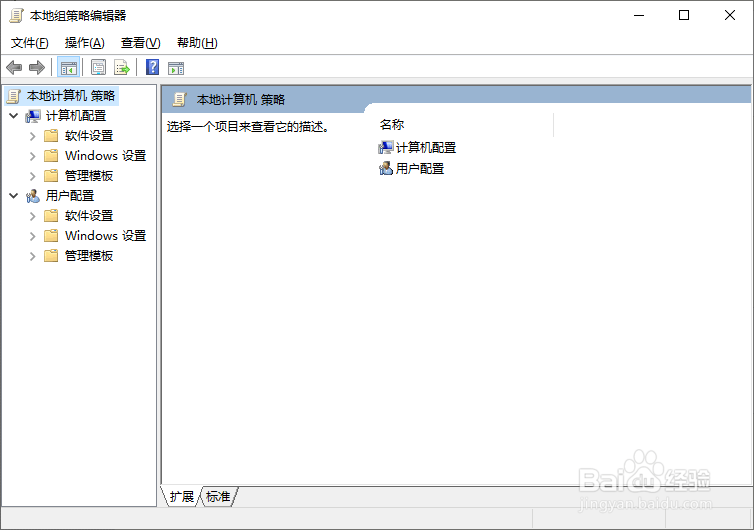
4、依次展开树状节点菜单选项"本地计算机策略\计算机配醅呓择锗置\管理模板\Windows组件\文件资源管理器"。
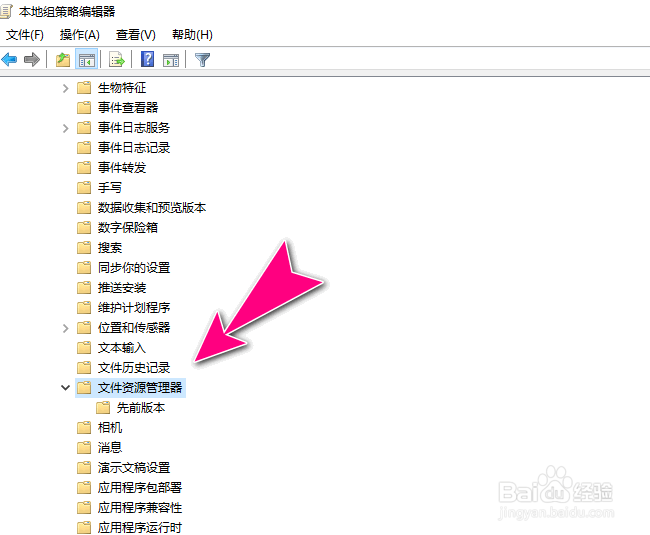
5、双击右侧窗口中的"在电源选项中显示休眠"菜单栏。
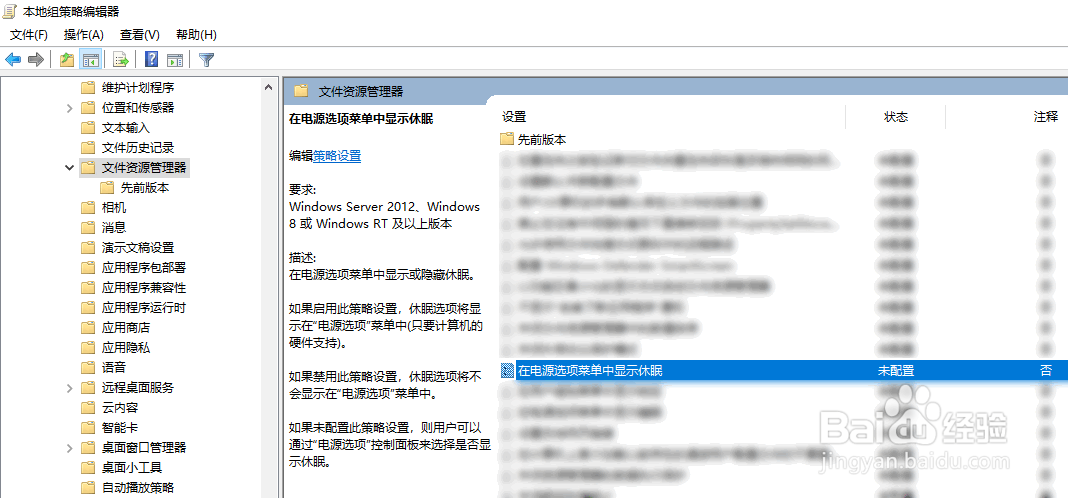
6、勾选中"已禁用"单选项,再点击"应用"按钮生效。